Categories
如何建立信息框?
該應用程式具有直觀的拖放式信息框建構器。無需編寫任何程式碼即可建立完全響應的信息框。
從側邊選單中選擇虛擬旅遊->著陸頁。
您可以在編輯器(視覺化網頁編輯器)和HTML(HTML 程式碼編輯器)之間進行選擇。
編輯模式
點擊“ + ”按鈕將元素新增到您的信息框。

將顯示所有可插入項目的清單。點選要新增的項目。

在頂部工具列上,您可以查看頁面在各種裝置(從行動裝置到桌面裝置)上的預覽。右側有「預覽」、「全螢幕」和「儲存」圖示。

在每個容器的左側,您可以存取以下功能:
拖曳:允許您在頁面佈局中拖曳並重新定位容器。
向上移動:將容器向上移動,改變相對於頁面上其他容器的位置。
向下移動:將容器向下移動,改變相對於頁面上其他容器的位置。
容器設定:開啟特定於容器的設定或設定選項。
剪下:移除容器並將其儲存在剪貼簿中以供稍後貼上。
複製:建立容器的副本並將其儲存在剪貼簿中以供貼上。
刪除:從頁面佈局中刪除容器。
這些功能使您能夠控制頁面佈局中容器的放置、組織和管理。
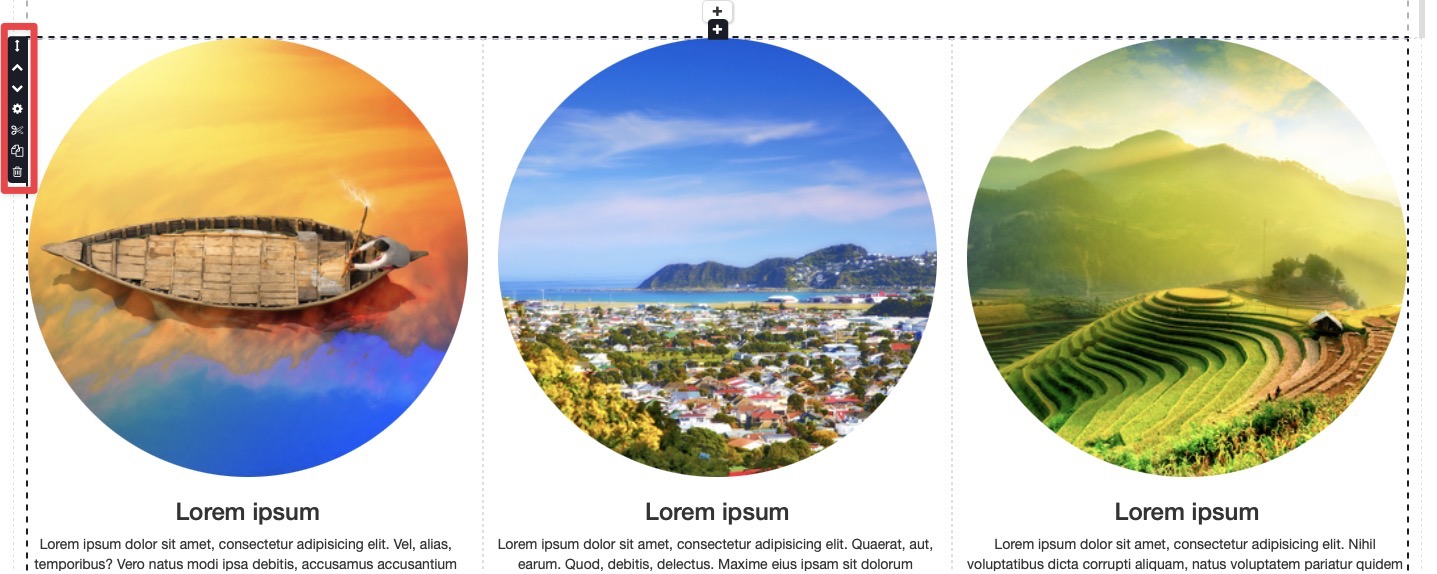
不要忘記點擊右上角的「儲存」 (軟碟圖示)來儲存您的信息框。
HTML模式
此編輯器適合了解 HTML 和 JavaScript 程式設計基礎知識的人士。

您可以變更編輯器用戶界面 中信息框的顯示方式。
從側邊選單中選擇虛擬旅遊->編輯器用戶介面。
點擊左下角的資訊圖示:在這裡您可以變更顯示樣式和類型(彈出視窗或面板)

如果選擇彈出類型,最終結果將是這樣的:

如果您選擇Panel,它將看起來像這樣:
